Hoe verwijderde Facebook Messenger-berichten op uw Android op te halen
26 november 2021 • Gearchiveerd om: Sociale apps te beheren • Bewezen oplossingen
Verkeerd verwijderde Facebook-berichten op je Android-apparaat? Wilt u verwijderde Facebook-berichten herstellen ? Hier zijn twee eenvoudige methoden die u vertellen hoe u verwijderde Facebook-berichten gemakkelijk kunt herstellen !
Zoals we allemaal weten, is Facebook Messenger een van de belangrijkste applicaties op je Android om in contact te blijven met je naasten. Soms is het een belangrijke app in een werkomgeving en kan het zelfs belangrijke werkberichten bevatten. Velen van ons geven er de voorkeur aan om via Facebook te communiceren, omdat dit snellere communicatie mogelijk maakt en zorgt voor eenvoudigere connectiviteit.
De berichten kunnen cruciaal blijken te zijn. Daarom kan het frustrerend zijn om berichten van je Facebook Messenger te verliezen. U verliest niet alleen gedenkwaardige berichten met uw geliefde, maar ook belangrijke werkdetails. Met een beetje werk is het mogelijk om verwijderde Facebook-berichten op je Android-telefoon te herstellen nadat je een back-up van het bericht hebt gemaakt. Ja, het maakt niet uit of je Facebook-berichten hebt verwijderd uit de Messenger-app, je hebt nog steeds toegang tot die verloren berichten.
- Deel 1. Kunnen we verwijderde Facebook Messenger-berichten van een Android-apparaat herstellen?
- Deel 2. Hoe Facebook Messager-berichten te archiveren?
- Deel 3. Herstel verwijderde Facebook-berichten uit een gedownload archief
- Deel 4. Bekijk YouTube-video over het herstellen van Facebook-berichten op Android?
Deel 1: Kunnen we verwijderde Facebook-berichten van een Android-apparaat herstellen?
Herstel verwijderde Facebook-berichten
Facebook Messenger volgt het principe genaamd, off the internet. Uit internet betekent dat er nog een kopie van dezelfde berichten in uw telefoongeheugen staat. Daarom staan berichten waarvan u dacht dat ze verdwenen waren nog steeds op uw telefoon. Het is dus mogelijk om verwijderde Facebook-berichten gemakkelijk binnen enkele eenvoudige stappen te herstellen.
Hier leest u hoe u uw verwijderde Facebook-berichten kunt herstellen:
- Download een bestandsverkenner voor Android. Deze app helpt je bij het verkennen van de mappen op je SD-kaart. Ik raad aan om ES Explorer te gebruiken, en het is een van de beste.
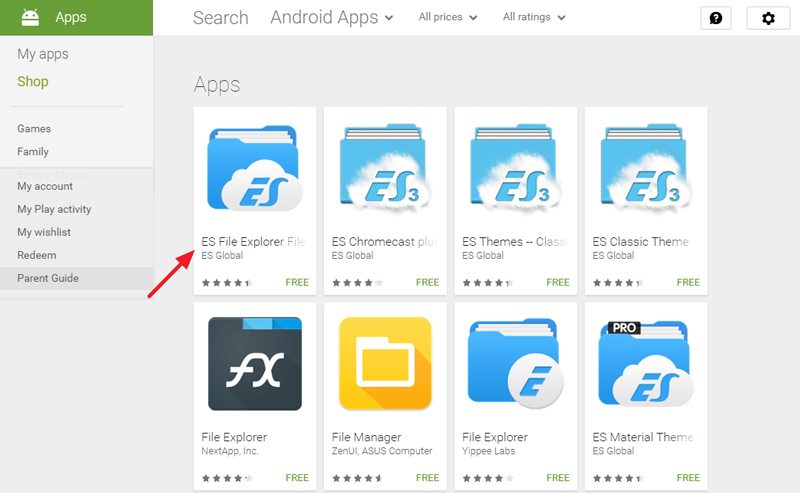
- Open de ES File Explorer-app. Ga eerst naar de opslag/SD-kaart. Daar vindt u de Android-map, die alle gegevensgerelateerde applicaties bevat.
- Onder Data vind je de mappen die bij alle applicaties horen. U vindt een map "com.facebook.orca", die bij Facebook Messenger hoort. Tik daar maar op.
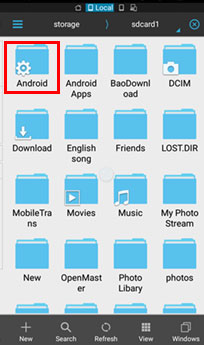
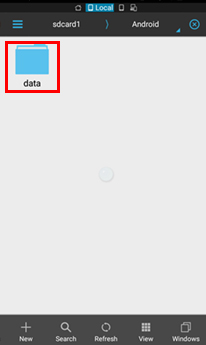
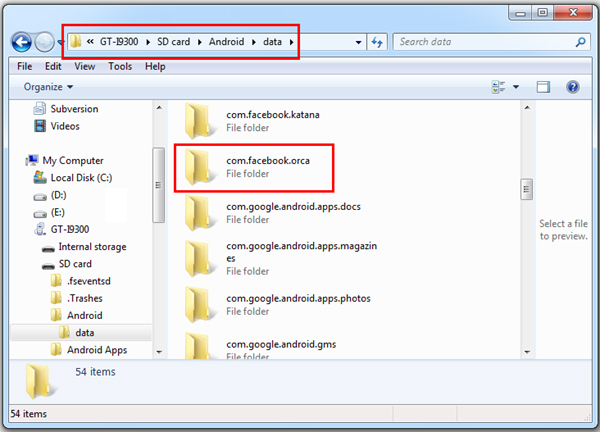
- Tik nu op de Cache-map, waaronder u de "fb_temp." vindt. Het heeft alle gerelateerde back-upbestanden, die automatisch worden opgeslagen door de Facebook-messenger. Dit zorgt ervoor dat we Facebook-berichten op onze telefoons kunnen herstellen.
- Een andere manier om dezelfde bestanden te vinden, is door vanaf de computer toegang te krijgen tot uw telefoongeheugen. Sluit uw telefoon gewoon aan op uw computer via een USB. Volg dezelfde procedure en open de map fb_temp.
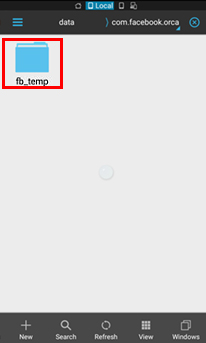
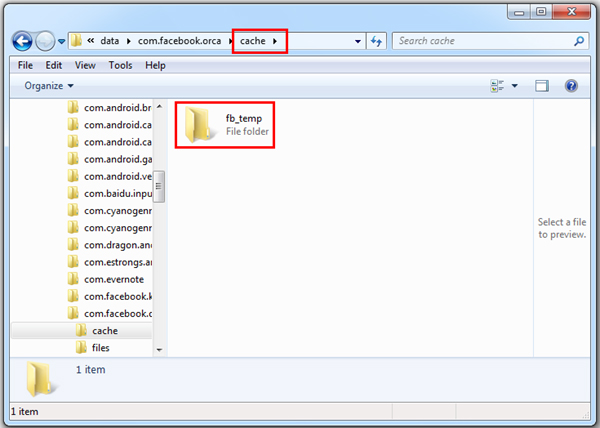
Deel 2: Hoe Facebook-berichten te herstellen?
De Facebook-berichten archiveren
Het archiveren van berichten is een goede manier om uw bericht te beveiligen tegen toekomstige ongelukken. Het archiveren van berichten is eenvoudig en vereist slechts een kleine inspanning van uw kant. Je gebruikt deze methode op Facebook-website, Facebook of Facebook Messenger, die allemaal weinig controle over je berichten geven.
- Ga naar Messenger en open je lijst met recente gesprekken. Blader bovendien naar het contact dat u wilt archiveren en druk lang op. De volgende vensters verschijnen.
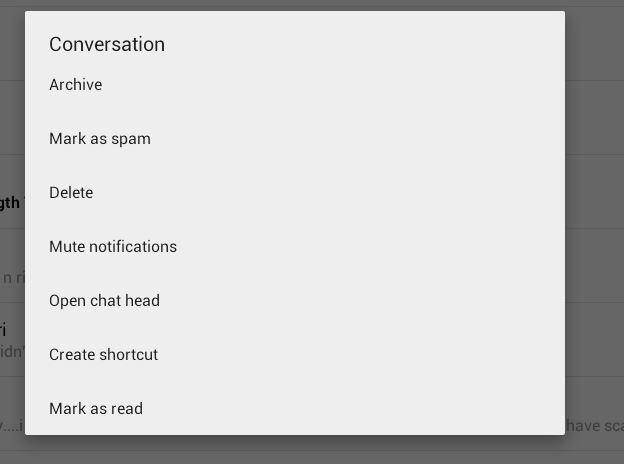
- Het hele bericht archiveren
- Selecteer nu gewoon het archief en het wordt verplaatst naar een archief dat later kan worden gedearchiveerd wanneer u het nodig heeft.
Het is zo eenvoudig en gemakkelijk om Facebook-berichten te archiveren, maar je moet op de hoogte zijn van het archiveringscontact, de gespreksgeschiedenis zal er nog steeds zijn. Als u het gesprek wilt verwijderen, gaat u naar het tabblad Recent en kiest u na lang aanraken de optie voor verwijderen. Dit is de ultieme oplossing, dus denk na over wat je doet en doe het tenzij het absoluut noodzakelijk is.
Deel 3: Herstel verwijderde Facebook-berichten uit een gedownload archief
Verwijderde Facebook-berichten herstellen
Nadat u het bericht hebt gearchiveerd, zijn ze levenslang veilig en hoeft u zich er geen zorgen over te maken. Als u in de toekomst besluit om het gearchiveerde bericht te bekijken, is dit ook gemakkelijk en eenvoudig.
- Als u verwijderde Facebook-berichten wilt herstellen, moet u zich eerst aanmelden bij het Facebook-account.
- Klik op "Accountinstellingen" weergegeven in de onderstaande afbeelding. En klik op "Download een kopie van uw Facebook-gegevens" onderaan de pagina.
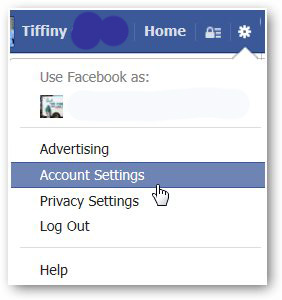
- Hier kun je een pagina zien waar je download wat je eerder hebt gedaan in je Facebook-account. Klik op "Start My Archive" weergegeven in de onderstaande schermafbeelding.
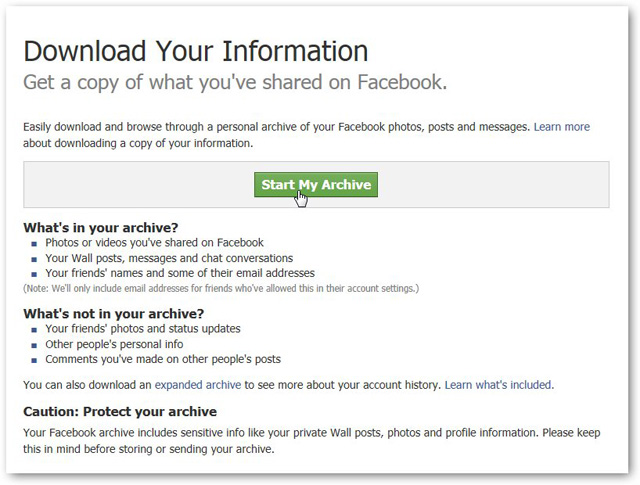
- Vervolgens verschijnt er een vak met de naam "Vraag mijn download aan", waarin staat dat het even zal duren om uw Facebook-informatie te verzamelen. Klik nogmaals op de groene knop "Start My Archive" om al uw Facebook-informatie te verzamelen.
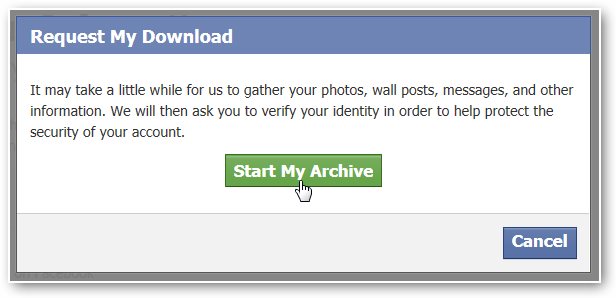
- Hierna wordt hier een klein dialoogvenster weergegeven. En er is een downloadlink onderaan het dialoogvenster. Klik op de link om uw archief te downloaden. Dit kan je ongeveer 2-3 uur kosten als je Facebook-berichten wilt herstellen.
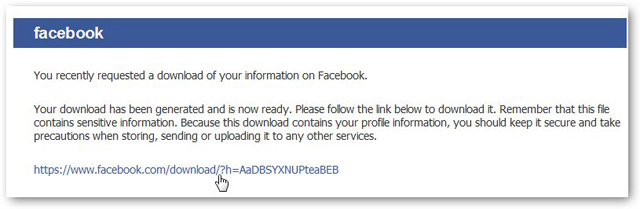
- Voer het wachtwoord opnieuw in voordat u uw archief downloadt.
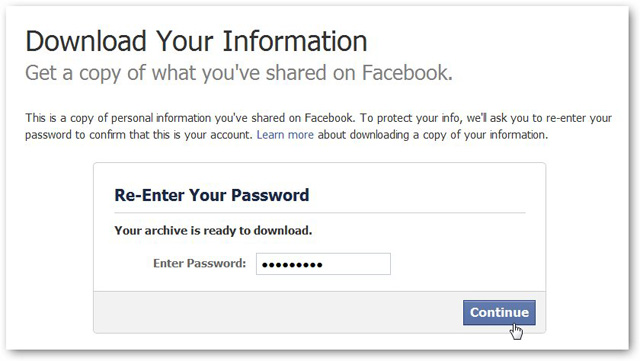
- Klik op de knop "Archief downloaden" en het wordt onmiddellijk naar uw computer gedownload. Pak het gewoon uit en open het bestand met de naam "index". Klik op het bestand "Berichten" en het zal al uw eerdere berichten laden.
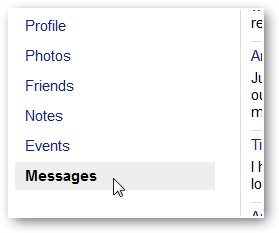
U herstelt dus gewoon Facebook-berichten volgens de bovenstaande stappen.
Ja, het is gemakkelijk om verwijderde Facebook-berichten te herstellen en u hoeft zich geen zorgen te maken dat u de Facebook-berichten per ongeluk verwijdert. U bent echter verantwoordelijk voor het soort actie dat u onderneemt voor uw berichten. Het archiveren en de-archiveren moet zorgvuldig gebeuren. U moet op de hoogte zijn van de berichten die u archiveert, aangezien ze uit de lijst zullen verdwijnen. Om ze te de-archiveren, moet je een paar extra stappen nemen om ze terug te krijgen. Hoewel verwijderd, hoeft u zich geen zorgen te maken, aangezien berichten volledig kunnen worden hersteld, maar zorg ervoor dat u de cachebestanden niet van uw telefoon verwijdert. Zodra de cachebestanden zijn verdwenen, kunt u uw gesprek alleen zien door het archief van de website te downloaden.
Misschien vind je dit ook leuk
- 1 Facebook op Android
- Berichten sturen
- Berichten opslaan
- Verwijder berichten
- Berichten zoeken/verbergen/blokkeren
- Berichten herstellen
- Oude berichten lezen
- 2 Facebook op iOS
- Berichten zoeken/verbergen/blokkeren
- Synchroniseer Facebook-contacten
- Berichten opslaan
- Berichten herstellen
- Oude berichten lezen
- Berichten sturen
- Verwijder berichten
- Facebook-vrienden blokkeren
- Facebook-problemen oplossen
- 3. Anderen

James Davis
personeelsredacteur